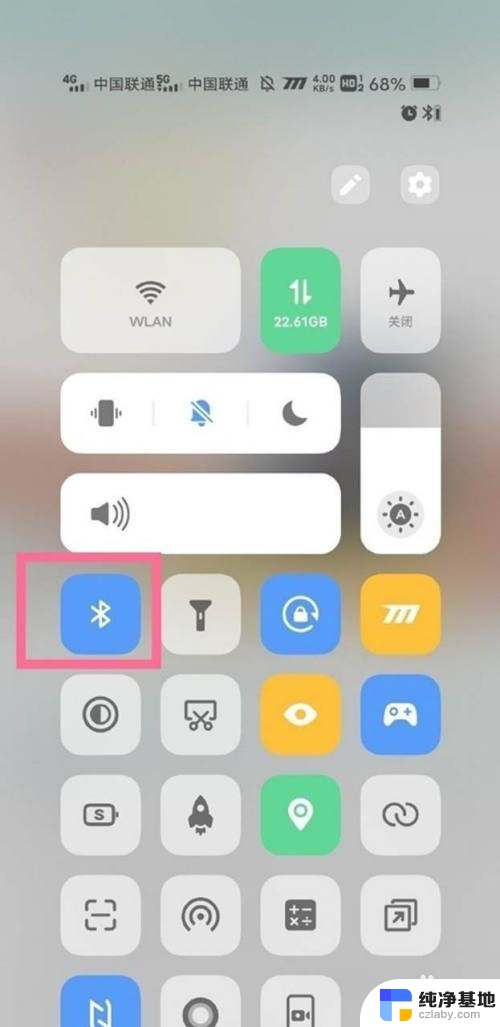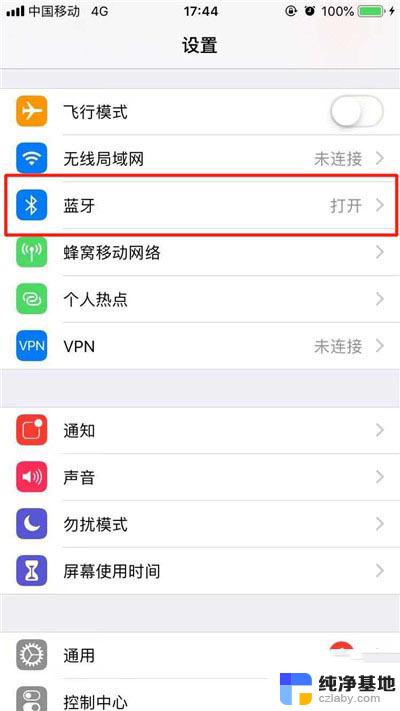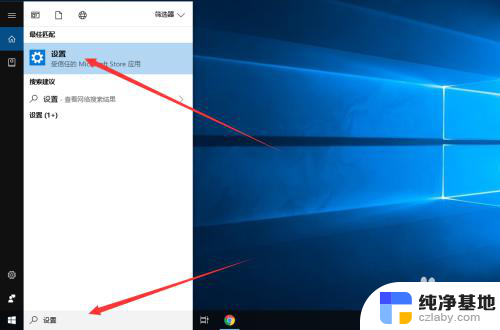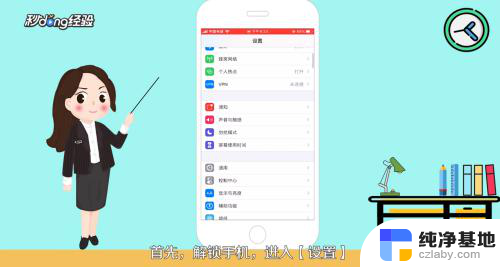怎么连接蓝牙手机?
随着科技的不断进步,手机已经成为了我们生活中必不可少的工具之一,而蓝牙技术的出现更是让我们的手机功能得到了进一步的拓展。通过蓝牙连接手机,我们可以实现与其他设备的无线通信,例如耳机、音箱、汽车等。怎样才能连接蓝牙手机呢?下面将为大家介绍手机蓝牙连接的方法。无论是新手还是老手,都能轻松掌握。
步骤如下:
1.在手机主界面中找到设置,并选择设置选项。
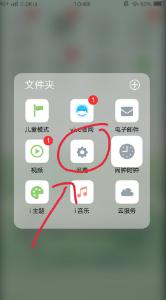
2.打开设置窗口,选择蓝牙选项。
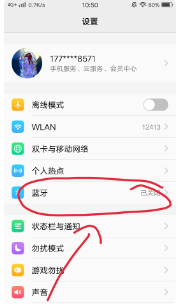
3.蓝牙设置窗口中,打开蓝牙选项和开放检测选项。
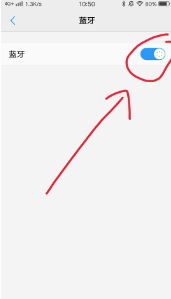
4.在需要连接的另一只手机中,选择开启蓝牙功能。
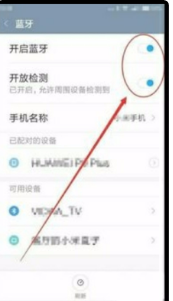
5.蓝牙窗口中,找到需连接的手机名称,点击选中它。
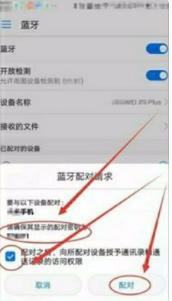
6.会出现配对窗口,选择允许另一个手机访问,点击配对按钮。
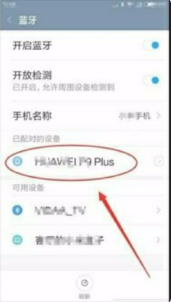
7.另一只手机的蓝牙界面中,会出现配对请求,同样选择允许访问,单击配对。
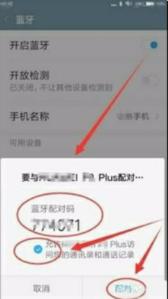
8.其中一只手机本例为华为手机,可以看到接入的另一只手机名称。本例为小米手机
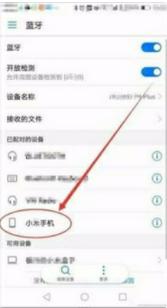
9.在连接的小米手机上,可以看到接入的另一只手机,本例为华为手机。
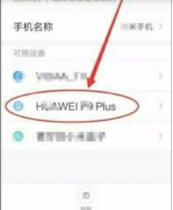
10.现在两只手机已成功实现点对点连接,接下来只需做相应的操作即可。
以上就是如何连接蓝牙手机的全部内容,有遇到相同问题的用户可参考本文中介绍的步骤来进行修复,希望能够对大家有所帮助。